intel的黑科技“傲腾内存”已经正式开卖一段时间了,本站之前写过一篇关于傲腾内存的文章,需要了解的朋友可以移步到这里:《傲腾内存是什么?》。今天我们将为大家带的是关于傲腾内存的安装教程,毕竟这最新的黑科技大多数用户都还没有接触过,买回家后都不知道该如何安装傲腾内。(文章最后附有傲腾内存安装的视频教程)
简单的说,傲腾内存可以让你的机械硬盘拥有固态硬盘的速度,试想一下,你那运行速度缓慢的1T机械硬盘一下子拥有了SSD固态硬盘的速度,是何等的体验。

在安装傲腾内存之前,有必要了解一下安装傲腾内存需要几个硬性条件:
1、必须要七代酷睿处理器(注意,只有酷睿处理器支持,不包括赛扬、奔腾)
2、必须是200系主板
3、需要重新安装系统
如果你的电脑不符合以上要求,或者你有重要数据不能重装系统,请无视傲腾内存。
另外,Intel傲腾内存推荐机械硬盘用户使用,已经拥有大容量SSD的玩家,也无需购买傲腾内存,因为傲腾内存对SSD的加速效果并不明显。
intel傲腾内存安装教程:
本次傲腾内存安装教程使用的是16GB版本傲腾内存和2TB机械硬盘。在安装系统之前,需要先进入BIOS将磁盘工作模式从AHCI改成RAID(见下图),有些较新的主板可以直接选择Intel RST模式。切记一定要先设置BIOS再安装系统,先安装系统再更改硬盘模式将导致系统崩溃。
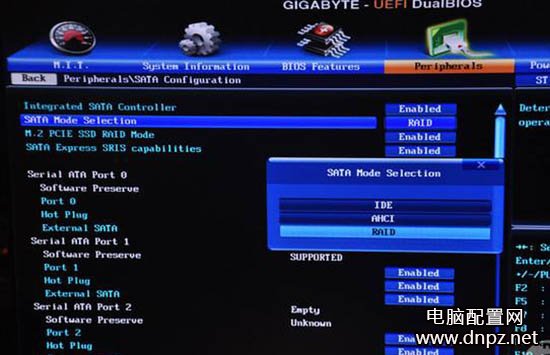
开始安装系统:

可以看到16GB傲腾内存实际可用容容量仅有13.4GB。大家要注意安装系统时必须选择UEFI启动模式。
安装完成后进入系统,下载Intel傲腾内存驱动。
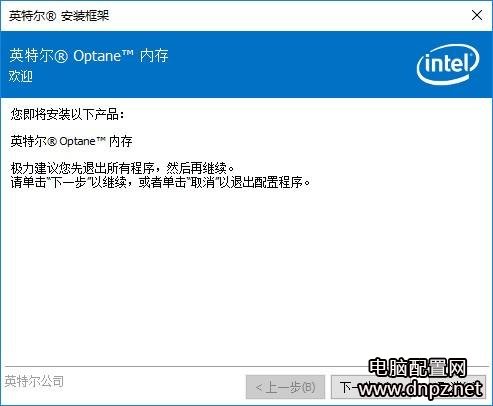
这里可能会出现BIOS不兼容的提示,大家不要慌张,将主板BIOS升至最新即可。
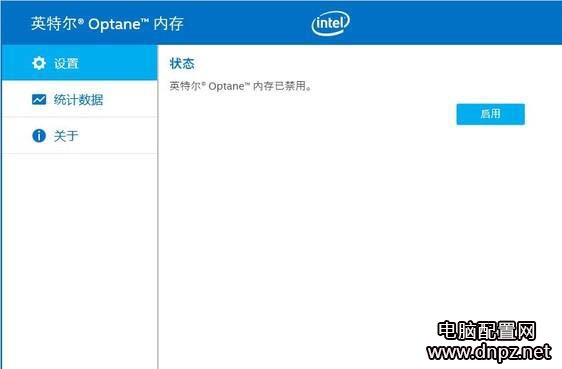
驱动装好后重启电脑,进入傲腾内存驱动程序,默认状态是关闭的,点击一下启用。
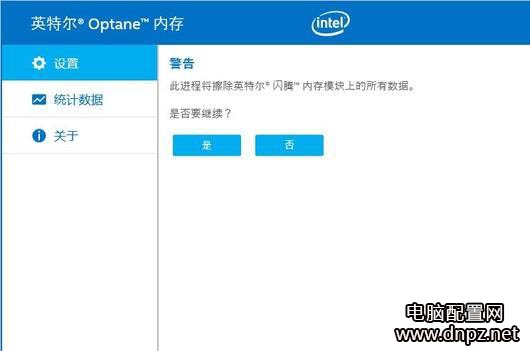 提示将格式后傲腾内存,不用管它直接点击“是”即可。
提示将格式后傲腾内存,不用管它直接点击“是”即可。
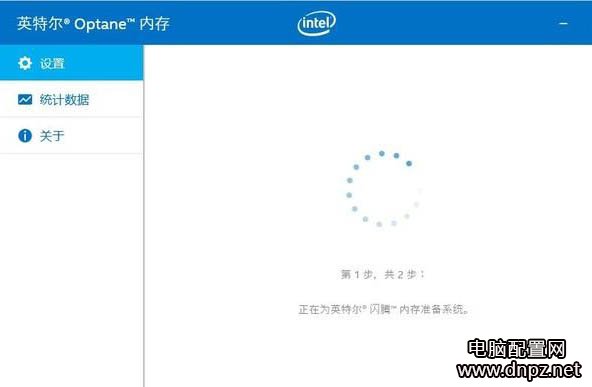
等待一会,再次重启电脑,傲腾内存就可以使用啦!虽然安装步骤比SSD多了不少,但还是很简单的,大家安装时多点耐心,一定会成功的。
补充:系统是要安装到机械硬盘上的哦,可别傻乎乎的往傲腾内存里边装系统,傲腾内存是作为缓存来给机械硬盘加速的。
最后附上intel傲腾内存安装视频教程:
简单的说,傲腾内存可以让你的机械硬盘拥有固态硬盘的速度,试想一下,你那运行速度缓慢的1T机械硬盘一下子拥有了SSD固态硬盘的速度,是何等的体验。

傲腾内存怎么安装,intel傲腾内存安装教程
在安装傲腾内存之前,有必要了解一下安装傲腾内存需要几个硬性条件:
1、必须要七代酷睿处理器(注意,只有酷睿处理器支持,不包括赛扬、奔腾)
2、必须是200系主板
3、需要重新安装系统
如果你的电脑不符合以上要求,或者你有重要数据不能重装系统,请无视傲腾内存。
另外,Intel傲腾内存推荐机械硬盘用户使用,已经拥有大容量SSD的玩家,也无需购买傲腾内存,因为傲腾内存对SSD的加速效果并不明显。
intel傲腾内存安装教程:
本次傲腾内存安装教程使用的是16GB版本傲腾内存和2TB机械硬盘。在安装系统之前,需要先进入BIOS将磁盘工作模式从AHCI改成RAID(见下图),有些较新的主板可以直接选择Intel RST模式。切记一定要先设置BIOS再安装系统,先安装系统再更改硬盘模式将导致系统崩溃。
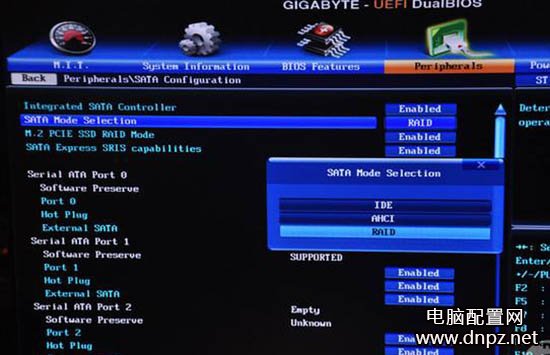
开始安装系统:

安装完成后进入系统,下载Intel傲腾内存驱动。
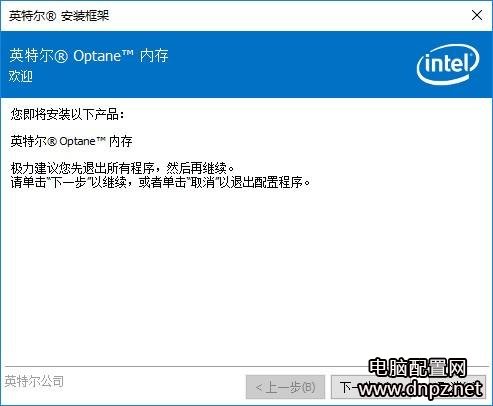
这里可能会出现BIOS不兼容的提示,大家不要慌张,将主板BIOS升至最新即可。
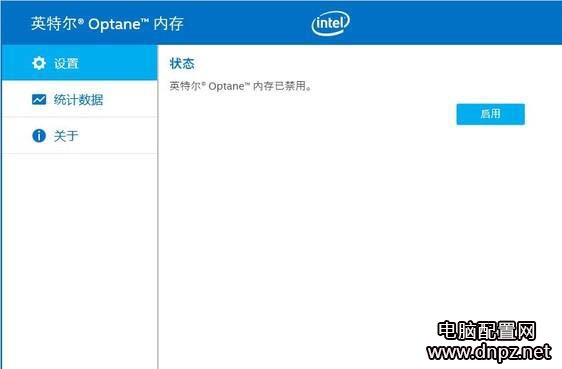
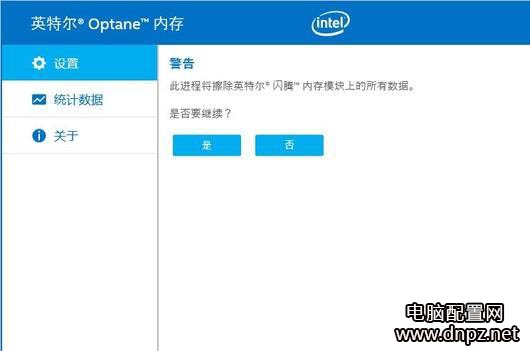
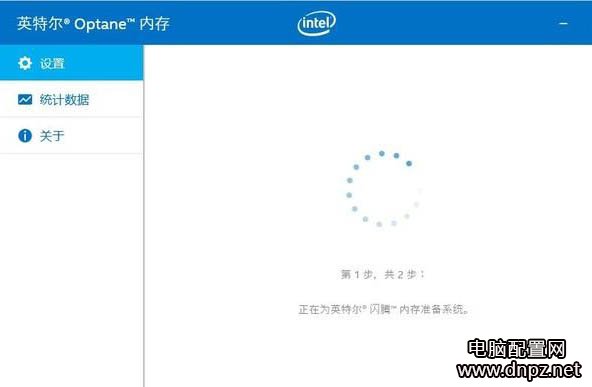
补充:系统是要安装到机械硬盘上的哦,可别傻乎乎的往傲腾内存里边装系统,傲腾内存是作为缓存来给机械硬盘加速的。
最后附上intel傲腾内存安装视频教程:















